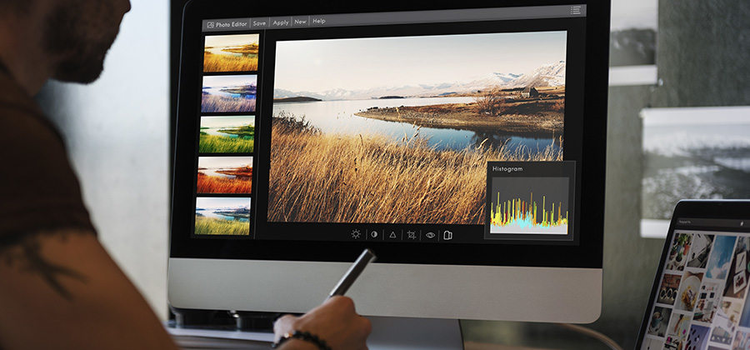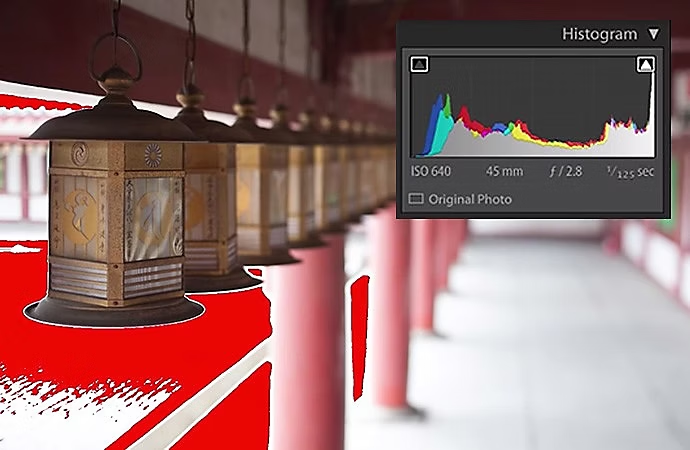En photographie, un histogramme donne une mesurés dans une image. Il permet de visualiser la distribution des tons clairs et des tons foncés dans une image et donc, de donner des informations sur l’exposition de la photo. La fréquence de est affichée sous forme de valeur.
se déplace du noir pur sur le côté gauche de l’histogramme, en passant par les ombres et les tons moyens, jusqu’au blanc pur sur le côté droit. Autrement dit, le noir profond et les basses lumières sont représentés à gauche de l’histogramme, les tons sombres, moyens et clairs au centre, et les hautes lumières et le blanc pur à droite. L’histogramme permet donc de , les et les .
représente quant à lui (la fréquence lumineuse) de chaque tonalité, avec des pics pour les hautes fréquences et des creux pour les basses. Plus il y a de pixels pour une tonalité, plus le pic est élevé.
La plupart des appareils photo numériques génèrent un (mesurant la luminosité totale) et un (mesurant l’intensité des tons rouges, verts et bleus). Les deux sont complémentaires. L’histogramme des couleurs RVB est représenté de la même manière que l’histogramme de luminosité et permet de vérifier que les couleurs ne sont pas trop saturées. Il peut s’avérer très utile dans certaines situations, notamment pour .
Prenons l’exemple d’une photographie de nuit, au moment de l’heure bleue. Il faut savoir que nos yeux sont plus sensibles à certaines teintes : les valeurs des couleurs vertes représentent 60 % de luminosité, tandis que les rouges représentent 30 % et les bleues seulement 10 %. Une saturation de bleu peut ainsi passer inaperçue dans l’histogramme de luminosité. Les deux types d’histogrammes photo doivent être utilisés de pair pour posséder toutes les informations.
Adobe Photoshop Lightroom permet d’afficher la luminosité et les couleurs sur le même histogramme en les superposant.